A rosszindulatú programok elleni védelem korai elindítása végleges letiltása a Windows 10 rendszerben
Amint azt már tudod korábbi cikkünk, A Windows 10 speciális Early Launch Anti-malware (ELAM) illesztőprogramot tartalmaz a jobb biztonság és védelem érdekében. Itt van, hogyan lehet véglegesen letiltani.
Az Early Launch Anti-Malware (ELAM) illesztőprogram egy speciális illesztőprogram, amelyet a Windows 10 csomagban szállítanak. Alapértelmezés szerint engedélyezve van, és az operációs rendszer védelmét szolgálja a fenyegetésekkel szemben a korai rendszerindításkor. Ez az első rendszerindítási illesztőprogram, amelyet a Windows 10 elindít. Ellenőrzi a többi rendszerindítási illesztőprogramot, és lehetővé teszi ezen illesztőprogramok kiértékelését. Ez lehetővé teszi az operációs rendszer számára, hogy eldöntse, hogy egy adott illesztőprogramot inicializálni kell-e, vagy rosszindulatú programnak kell-e besorolni.
Ez a technika hatékony a rootkitek ellen, amelyek elrejtőzhetnek a biztonsági szoftverek elől az általuk telepített speciális illesztőprogramok segítségével.
Ha egy szükséges illesztőprogram meg van jelölve téves pozitív eredmény miatt, akkor azt nem tölti be az operációs rendszer. Az illesztőprogramtól függően előfordulhat, hogy a Windows 10 nem tud elindulni nélküle. Egy másik esetben egy rosszindulatú program-illesztőprogram megakadályozhatja az operációs rendszer szándékos indítását, és a A probléma megoldásának egyetlen módja az Early Launch Anti-Malware ideiglenes vagy végleges letiltása védelem. Ez lehetővé teszi a problémás illesztőprogram frissítését vagy eltávolítását.
A rosszindulatú programok korai indítása elleni védelem végleges letiltásához a Windows 10 rendszerben, tegye a következőket.
- Nyisson meg egy emelt parancssor.
- Írja be a következőket:
bcdedit /set {current} disableelamdrivers igen -
Indítsa újra a Windows 10-et.
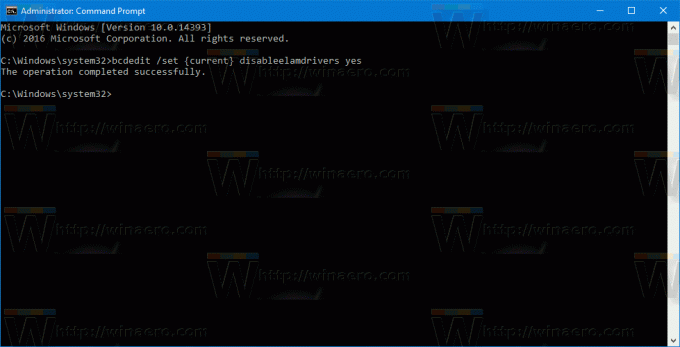
Kész vagy. A módosítás visszavonásához és a rosszindulatú programok korai indítása elleni védelem engedélyezéséhez tegye a következőket.
- Nyisson meg egy emelt szintű parancssort.
- Írja be a következőket:
bcdedit /set {current} disableelamdrivers on - Indítsa újra a Windows 10-et.

Ez az. Köszönjük olvasónknak, "MazterGee"-nek, hogy megosztotta ezt a tippet.
